word a3变a4排版的方法:1、打开word文档,点击界面上方的“布局”按钮;2、将“栏”改为“一栏”;3、点击纸张方向按钮,将纸张方向改成“纵向”;4、在弹出的下拉菜单中点击“A4”即可。

本教程操作环境:Windows10系统、Microsoft Office word2019、Dell G3电脑。
word a3怎么变a4排版?
将word文档中的A3排版改成A4的方法如下:
1、打开word文档,随后点击界面上方的布局按钮。
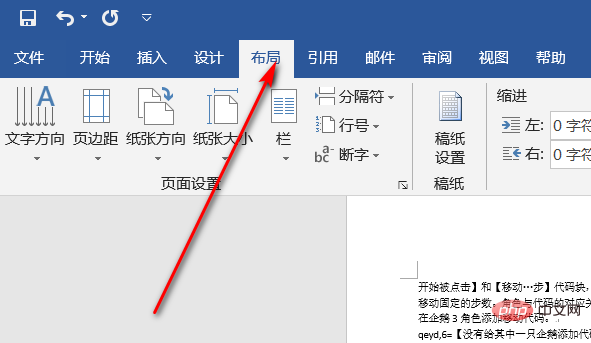
2、接着将“栏”改为“一栏”。
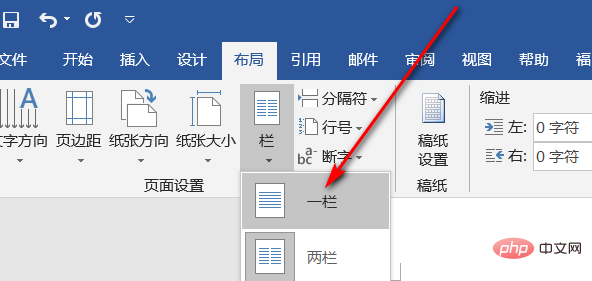
3、随后点击纸张方向按钮,将纸张方向改成纵向。
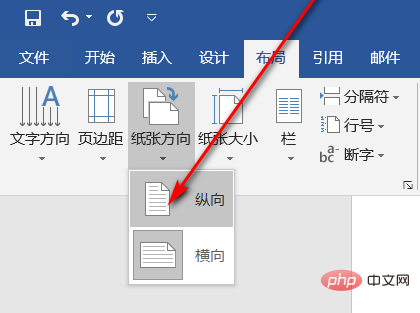
4、随后点击纸张大小,在接着弹出的下拉菜单中点击A4。
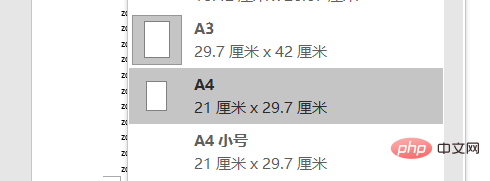
5、接着即可看到试卷右侧内容已经加到页面下方了。
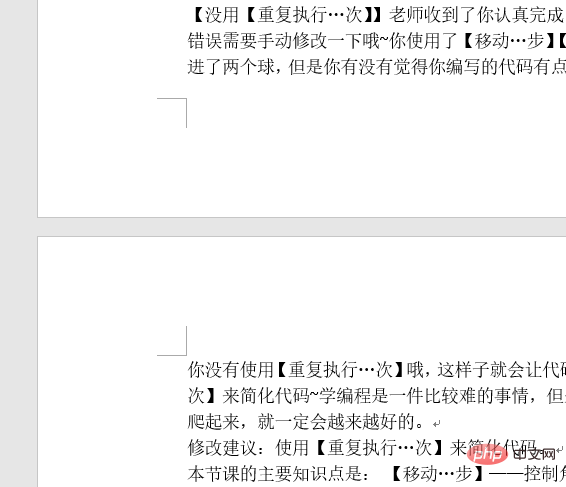
推荐学习:《Word教程》
以上是word a3怎么变a4排版的详细内容。更多信息请关注PHP中文网其他相关文章!

热AI工具

Undresser.AI Undress
人工智能驱动的应用程序,用于创建逼真的裸体照片

AI Clothes Remover
用于从照片中去除衣服的在线人工智能工具。

Undress AI Tool
免费脱衣服图片

Clothoff.io
AI脱衣机

AI Hentai Generator
免费生成ai无尽的。

热门文章

热工具

SublimeText3汉化版
中文版,非常好用

MinGW - 适用于 Windows 的极简 GNU
这个项目正在迁移到osdn.net/projects/mingw的过程中,你可以继续在那里关注我们。MinGW:GNU编译器集合(GCC)的本地Windows移植版本,可自由分发的导入库和用于构建本地Windows应用程序的头文件;包括对MSVC运行时的扩展,以支持C99功能。MinGW的所有软件都可以在64位Windows平台上运行。

Dreamweaver CS6
视觉化网页开发工具

mPDF
mPDF是一个PHP库,可以从UTF-8编码的HTML生成PDF文件。原作者Ian Back编写mPDF以从他的网站上“即时”输出PDF文件,并处理不同的语言。与原始脚本如HTML2FPDF相比,它的速度较慢,并且在使用Unicode字体时生成的文件较大,但支持CSS样式等,并进行了大量增强。支持几乎所有语言,包括RTL(阿拉伯语和希伯来语)和CJK(中日韩)。支持嵌套的块级元素(如P、DIV),

禅工作室 13.0.1
功能强大的PHP集成开发环境




